wifi连接成功但是没网怎么办?如何快速解决连接问题?
- 生活经验
- 2025-03-14
- 11

如今,随着移动互联网的普及,WiFi已经成为人们最为常用的上网方式之一。但是,在连接WiFi时,我们有时候会遇到连接成功但是没网的情况,这时候该怎么办呢?本文将为大家介...
如今,随着移动互联网的普及,WiFi已经成为人们最为常用的上网方式之一。但是,在连接WiFi时,我们有时候会遇到连接成功但是没网的情况,这时候该怎么办呢?本文将为大家介绍一些解决WiFi连接成功但没网的问题的实用方法。

检查WiFi网络设置
在连接WiFi时,我们需要确保WiFi的名称、密码、加密方式等设置正确。如果这些设置错误或者与实际情况不符,就会出现连接成功但没网的情况。
检查WiFi信号强度
如果WiFi信号强度不足,也会导致连接成功但没网的情况。此时,我们可以尝试将手机或电脑靠近路由器,或者使用信号放大器等设备增强WiFi信号。
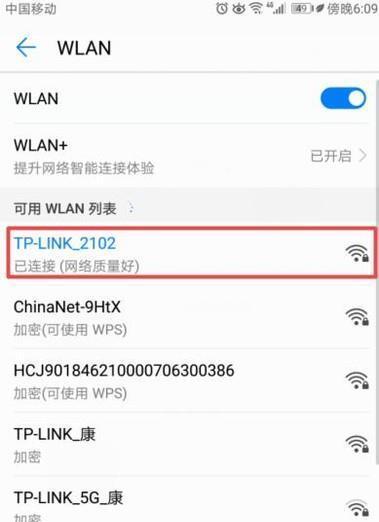
重启路由器
有时候,路由器出现故障也会导致连接成功但没网。此时,我们可以尝试重启路由器,让其重新建立连接,看是否能够解决问题。
清除网络缓存
在使用WiFi上网时,我们的设备会自动缓存网络数据。如果缓存文件过多或者出现异常,也会导致连接成功但没网。此时,我们可以尝试清除网络缓存,看是否能够解决问题。
检查网络设置中的IP地址
如果在网络设置中手动设置了IP地址等信息,也可能导致连接成功但没网。此时,我们需要检查这些设置是否正确,并尝试进行调整。
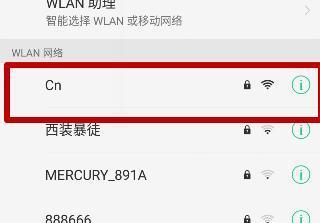
禁用网络连接管理器
在一些操作系统中,网络连接管理器可能会出现异常,导致连接成功但没网的问题。此时,我们可以尝试禁用网络连接管理器,看是否能够解决问题。
更新网络驱动程序
网络驱动程序也可能会出现异常,导致连接成功但没网。此时,我们可以尝试更新网络驱动程序,看是否能够解决问题。
检查路由器设置
如果路由器设置不正确或者出现故障,也会导致连接成功但没网。此时,我们需要检查路由器设置,并尝试进行调整。
刷新DNS缓存
在上网过程中,我们的设备会自动缓存DNS信息。如果缓存文件过多或者出现异常,也会导致连接成功但没网。此时,我们可以尝试刷新DNS缓存,看是否能够解决问题。
更改WiFi频段
如果在使用2.4GHz频段时出现连接成功但没网的情况,我们可以尝试更改WiFi频段,切换到5GHz频段,看是否能够解决问题。
检查防火墙设置
防火墙设置也可能会导致连接成功但没网。此时,我们需要检查防火墙设置,并尝试进行调整。
更换路由器或网卡
如果尝试了上述所有方法后,仍然无法解决连接成功但没网的问题,可能是路由器或网卡出现了故障。此时,我们可以尝试更换路由器或网卡。
尝试使用其他设备连接WiFi
如果只有一个设备无法连接WiFi,而其他设备却能够正常连接,就可能是该设备出现故障了。此时,我们可以尝试使用其他设备连接WiFi。
联系网络服务提供商
如果以上方法均无法解决连接成功但没网的问题,就需要联系网络服务提供商寻求帮助。
WiFi连接成功但没网是一个比较常见的问题,在解决这个问题时,我们需要耐心检查各种可能的原因,并尝试各种方法进行调整。希望本文介绍的15种实用方法能够帮助读者解决WiFi连接成功但没网的问题。
本文链接:https://www.yuebingli.com/article-7946-1.html

